A PlayStation 5, a Sony legújabb játékkonzolja változatos élményeket kínál az kiterjedt videojáték-könyvtár -ével. Akár akciódús kalandok, izgalmas sportjátékok vagy magával ragadó szerepjátékok rajongója vagy, a PS5 mindenre kiterjed.
Ha azt tervezi, hogy a PlayStation Store-t használja a legtöbb videojáték-vásárláshoz, vagy ha PS5 Digital Edition-t szeretne vásárolni, tudnia kell, hogyan töltheti le és telepítheti a vásárolt termékeket. Ebből a bemutatóból hatféleképpen tanulhatsz meg játékokat zökkenőmentesen letölteni és telepíteni PS5-re.

1. Játékok letöltése PSN-en keresztül a vásárlás után
Amikor videojátékot vagy DLC-t (letölthető tartalom) vásárol a PlayStation Store áruházban, azonnal letöltheti. Csak válassza ki a Letöltéslehetőséget a fizetés után. Ha videojáték-csomagot vagy -összeállítást vásárol, választhatja az Összes letöltéselehetőséget, vagy csak az egyes elemeket.
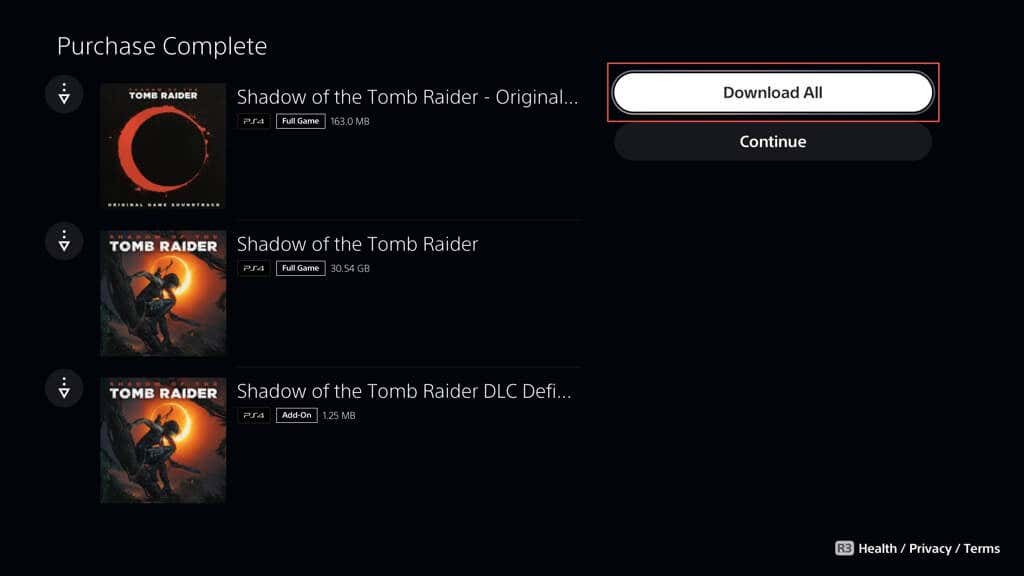
A játéktól függően válasszon PS4 és PS5 verzió között. Hacsak nincs adatmentéssel kapcsolatos kompatibilitási problémája, mindig a PS5 verziót válassza a kiváló teljesítmény és grafikus lehetőségek érdekében.
A letöltés folyamatának megtekintéséhez nyomja meg a DualSense vezérlő PSgombját, válassza ki a Letöltések/Feltöltésekikont, és válassza ki a játékot. a letöltési sorban. A PS5 automatikusan telepíti a letöltés után – ez általában csak néhány másodpercet vesz igénybe.
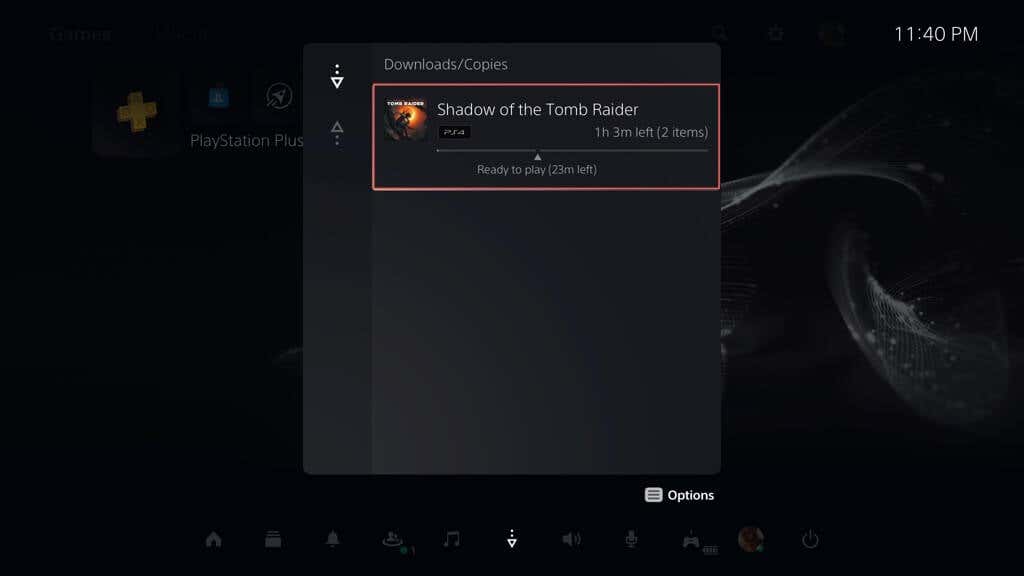
2. Töltse le a játékokat a Játékkönyvtárból
PS5 játékkönyvtára tartalmazza a PlayStation-fiókodhoz társított összes játékot. Ezzel kényelmesen letöltheti azokat a játékokat, amelyeket már megvásárolt vagy hozzáadott a könyvtárához – beleértve a(z) PlayStation Plus játékait is –, de nem töltötte le azonnal.
Menjen a Játékkönyvtárba, keresse meg a kívánt játékot, és indítsa el a letöltést. Így teheti meg:
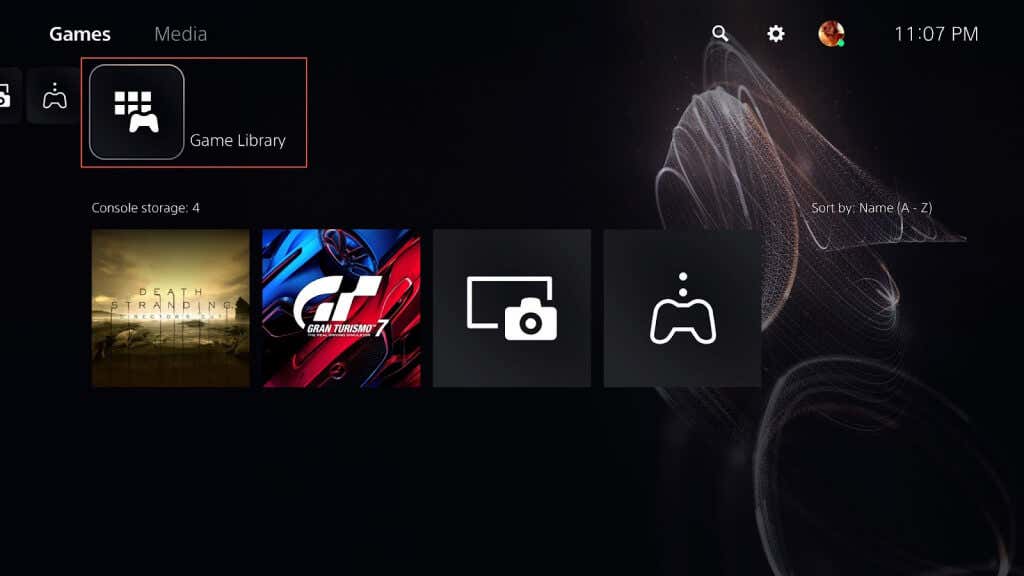
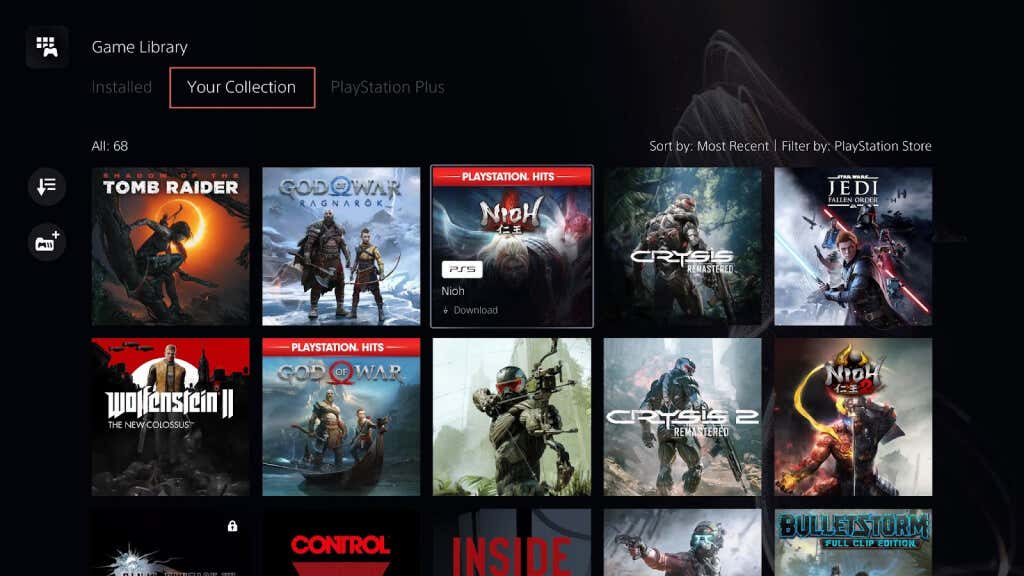
Megjegyzés: Ha csak a PlayStation Store áruházból vásárolt játékokat szeretné megtekinteni, válassza a Szűrőikont (a képernyő jobb oldalán), és állítsa be a Forráselemet. . Adja hozzá a PlayStation Pluselemet is a szűrőhöz, ha meg szeretné tekinteni a PS Plus-előfizetéséből származó letöltéseket..
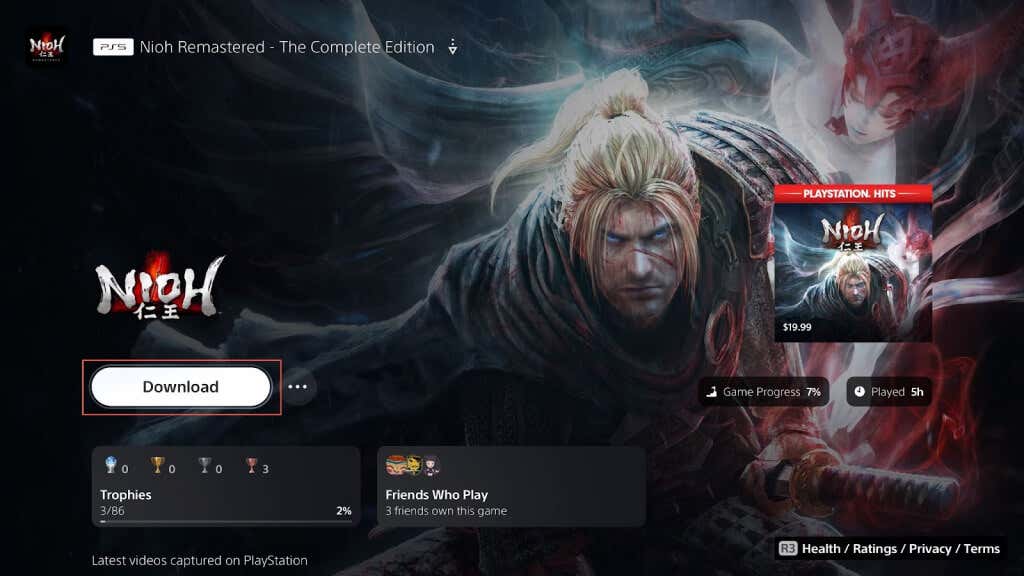
3. Keressen és töltsön le vásárlásokat a PlayStation Store
bólA korábban vásárolt játékok letöltésének másik módja, ha közvetlenül a PlayStation Store-ból keresed és töltöd le őket. Csak:
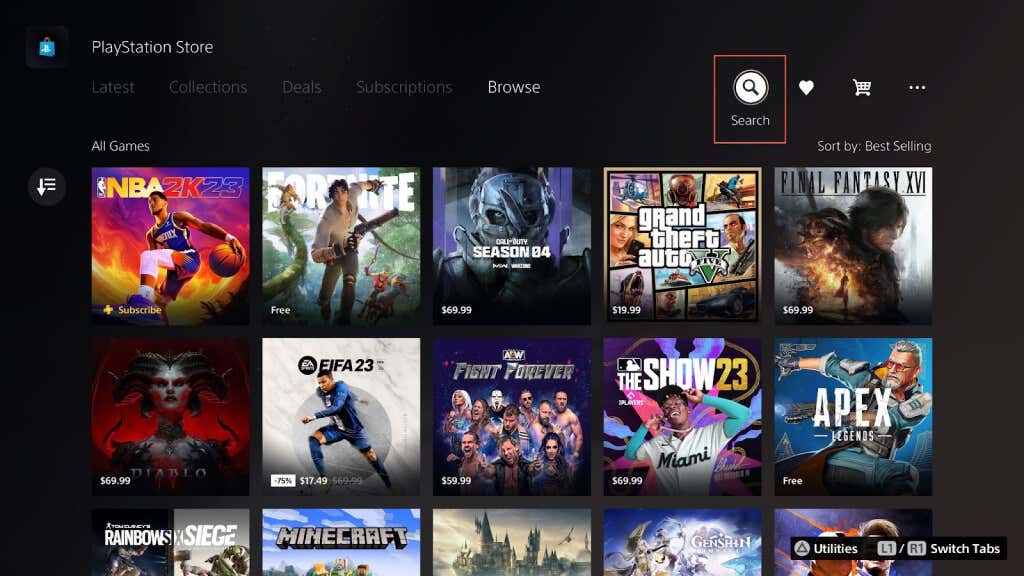
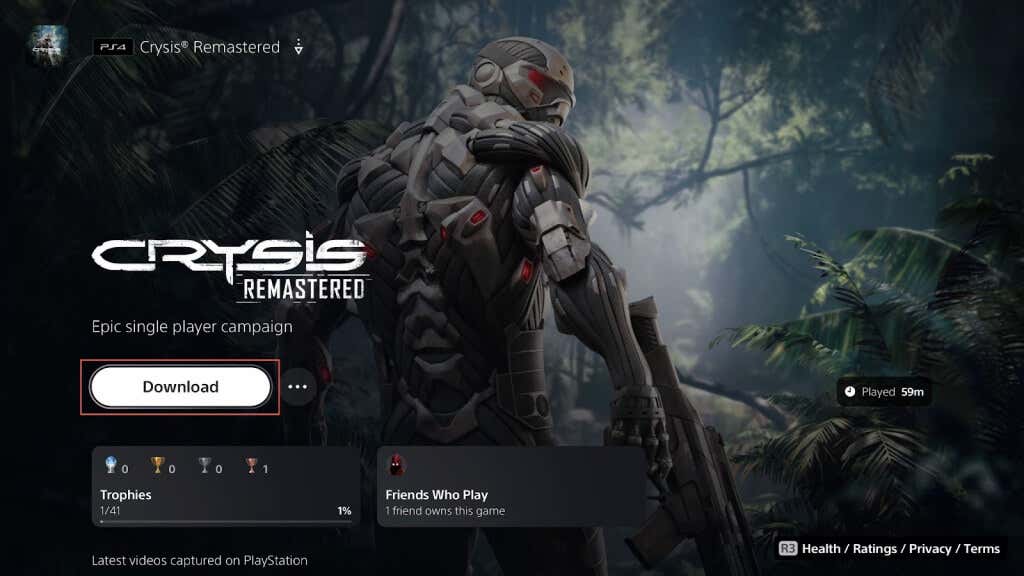
4. Indítson videojáték-letöltést a PlayStation alkalmazáson keresztül
A PS App for Android és iOS segít kezelni a PS5 különféle aspektusait, beleértve a távoli letöltések kezdeményezését. Feltéve, hogy ez már be van állítva mobileszközén:
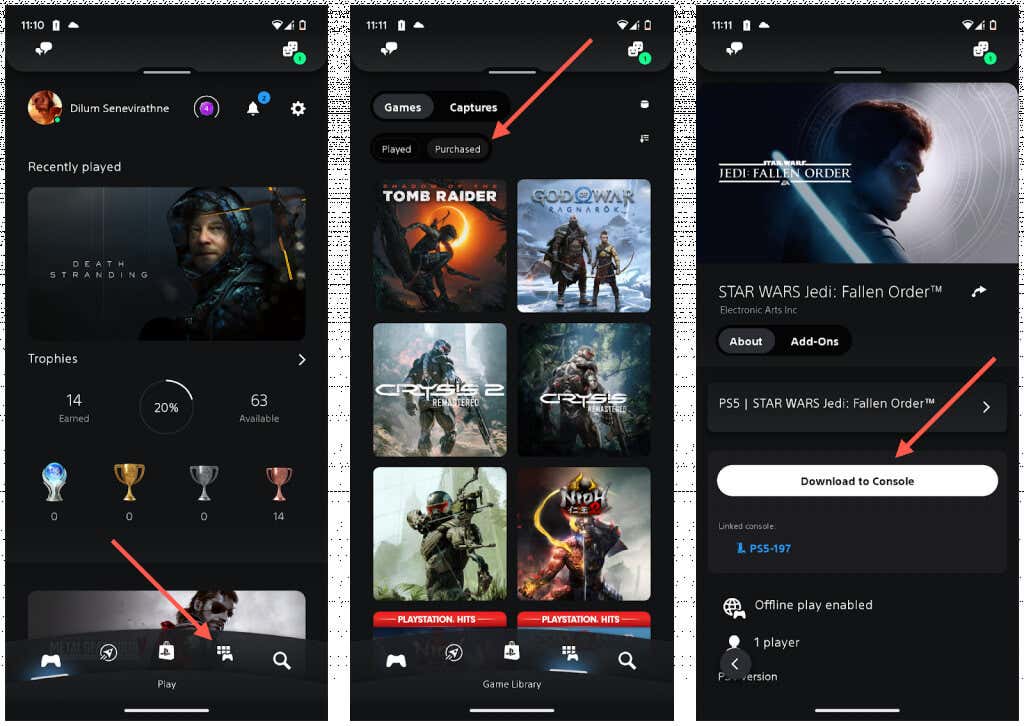
A PlayStation 5-nek le kell töltenie a játékot, ha a következő alkalommal Nyugalmi módban, vagy amikor bekapcsolja a konzolt -ben lesz. A PS-alkalmazás PS Storelapján is beállíthatja a játékok letöltését, miután megvásárolta őket.
Ha még nem állította be a PS alkalmazást mobileszközén, a következőképpen teheti meg:
5. Játékletöltés kezdeményezése webböngészőn keresztül
A PlayStation Store webes verziója – amely bármely asztali számítógépről vagy mobileszközről elérhető – egy másik módot kínál a videojáték-letöltések előkészítésére a PS5-re. Csak keresse fel a PlayStation Store webhelyet egy webböngészővel PC-n, Macen, Androidon vagy iPhone-on, jelentkezzen be PlayStation-fiókjával, majd:
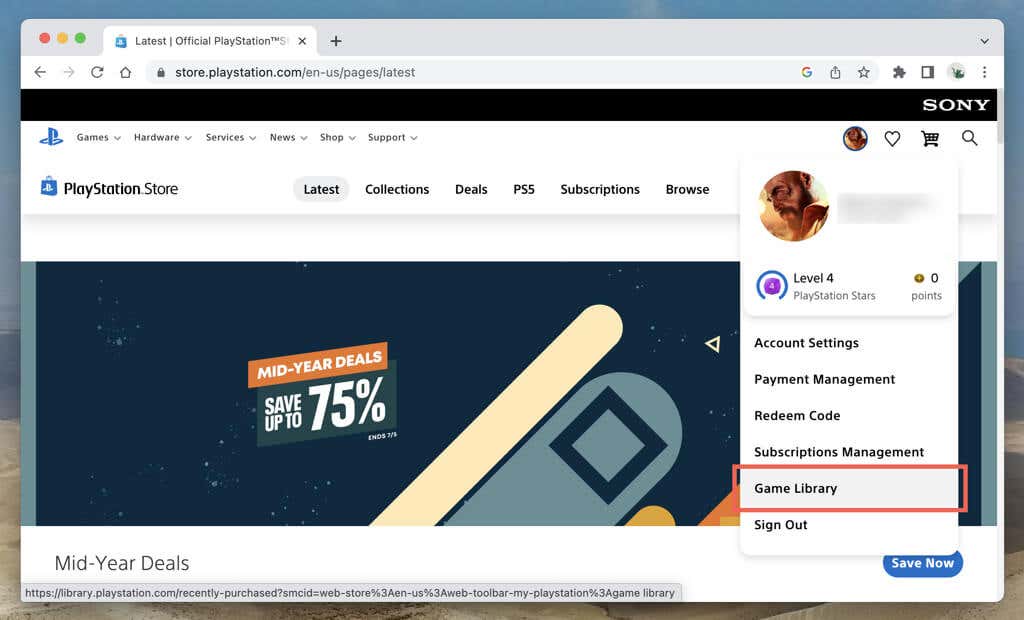
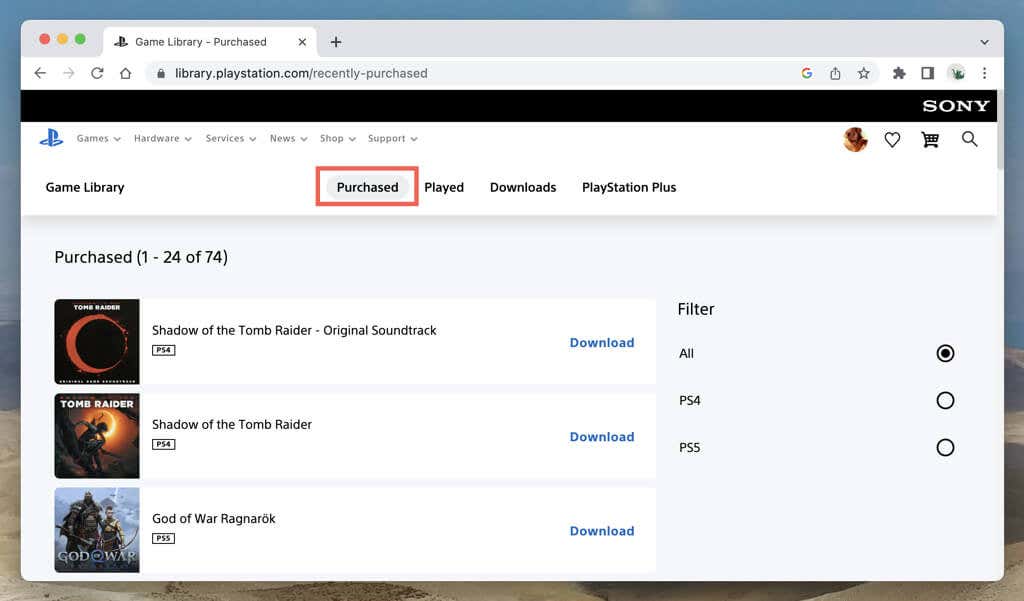
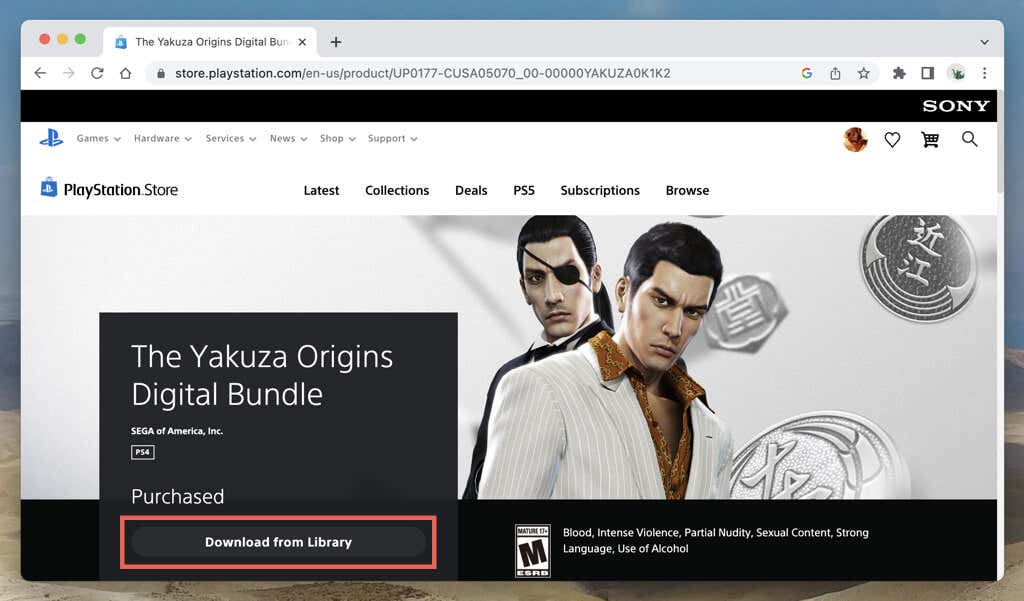
A letöltésnek automatikusan el kell indulnia, ha a PS5 nyugalmi módban van, és csatlakozik az internethez. Ha nem, akkor a konzol következő bekapcsolásakor vagy felébresztésekor el kell kezdődnie. Lehetőség van játékok letöltésére is a PS webáruházban történt vásárlás után.
6. Videojátékok letöltése a Remote Play
segítségével ATávoli lejátszás lehetővé teszi a PS5 képernyőjének streamelését egy másik eszközre, például okostelefonra, táblagépre vagy számítógépre, és úgy használhatja, mintha a konzol előtt ülne. Ha már használja a PS Remote Play szolgáltatást, nyissa meg a Game Library-t vagy a PSN Store-t, és töltse le a kívánt játékot.
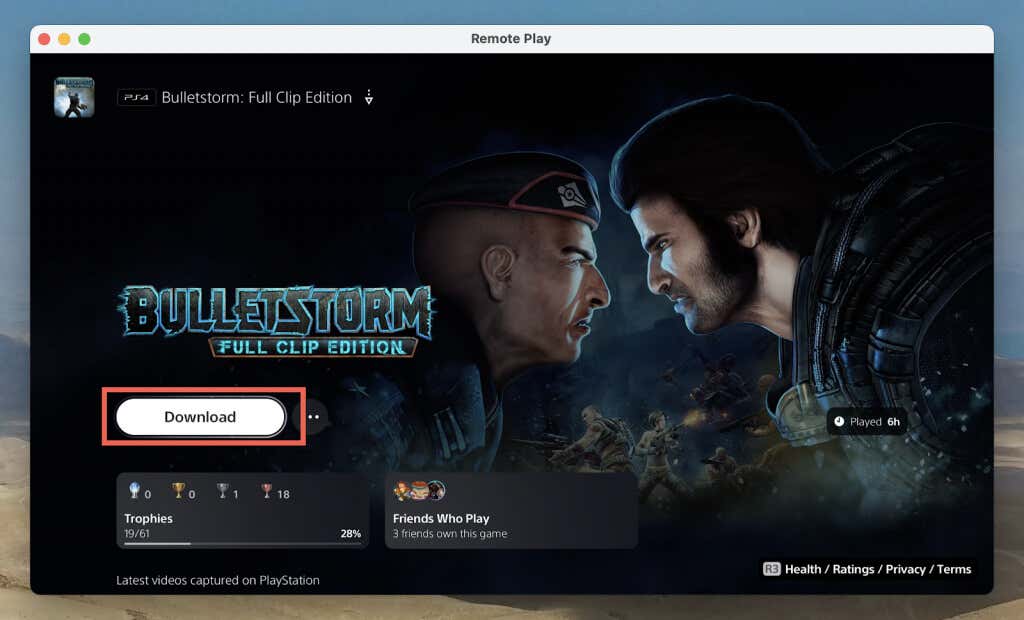
Ha nem rendelkezik PS Remote Play szolgáltatással:
Többféleképpen tölthet le játékokat PS5-re
A PlayStation 5 leegyszerűsíti a játékok letöltését és telepítését azáltal, hogy számos módszert kínál, beleértve a Game Library-t, a PS App-ot és a PlayStation Store-t. Ez a rugalmasság biztosítja, hogy könnyedén beállíthassa játékait, függetlenül attól, hogy a konzol közelében vagy attól távol tartózkodik. És most, hogy van néhány játékod, amivel játszhatsz, miért ne játszhatnál velük adj hozzá néhány barátot?.